Radijo imtuvas buvo išrastas XIX a. pabaigoje, o XXI a. jo galime klausytis visur: namie, darbe, eidami pasivaikščioti ar važiuodami automobiliu. Šiuolaikinis radijo imtuvas telpa kišenėje, jis gali būti mobiliojo telefono ar kompiuterio dalis.
|
Interneto radijo privalumai
Interneto radijo trūkumai
|
|---|
Ko reikia, kad radijo būtų galima klausytis ir internetu?
- Interneto ryšio, kompiuterio su garso plokštės išvesties jungtimi ir garsintuvų arba ausinių.
- Per interneto naršyklę rasti reikiamą radijo interneto svetainę, pavyzdžiui, http://www.m-1.fm/, kurioje būtų nuoroda į interneto radiją.
- Dažniausiai radijo svetainėje siūloma atsisiųsti ir į kompiuterį įdiegti radijo klausymo programą („Winamp“, „Media Player“ arba „Quicktime“).
- Kai kurių radijo stočių svetainėse galima pasirinkti transliacijos kokybę.
- Paspaudus transliacijos nuorodą, siūloma kompiuteryje išsaugoti pasirinktos radijo stoties transliacijos nuorodą arba iš karto atveriama muzikos grojimo programa ir pradedama transliacija.
Interneto radijo stočių nuorodas galima išsaugoti kompiuteryje, sukūrus katalogą. Kai kuriose programose galima atlikti radijo stočių paiešką ir pateikti mėgstamiausių radijo stočių nuorodas.
Radijo stočių transliacijos klausymosi programos
Aptarsime, kaip pasitelkus populiariausias programas internetu galima klausytis radijo transliacijų ir tvarkyti radijo stočių sąrašus.
„Windows Media Player 11“ programa
Radijo stočių paieška
Pirmiausia atverkite Media Guide langą. Dešiniajame meniu paspaudę Internet Radio, išvysite radijo stočių sąrašą, suskirstytą pagal kategorijas.
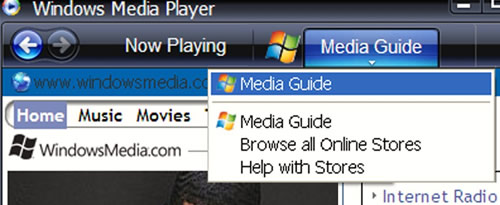
Radę reikiamą radijo stotį, spragtelėkite jos pavadinimą, o paskui – Play.
Jei sąraše reikiamos radijo stoties nėra, bet žinote tikslų jos adresą, paspauskite klavišų derinį Ctrl+U, atsivėrusiame lange nurodykite adresą, pavyzdžiui, http://82.135.234.195/FM99.wax, ir spustelėkite OK.
Norimos radijo stoties įtraukimas į Playlist sąrašą
Media Player programoje radijo stočių adresus galite įrašyti į savo sukurtą grojaraštį (Playlist). Tai padarysite Now Playing (9-ojoje versijoje – Media Library) kortelės dešiniajame skydelyje (List Pane) dešiniuoju pelės klavišu spragtelėję radijo stoties įrašą ir pasirinkę Add to > sukurtas sąrašas arba punktą Additional Paylists. Pasirinkę Additional Paylists, galėsite sukurti naują grojaraštį.
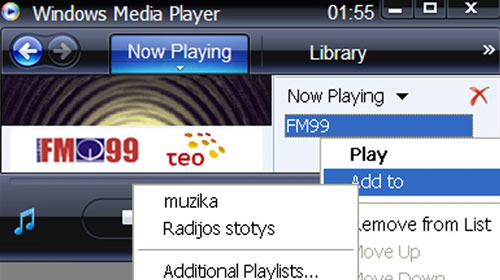
Transliacijos pradžia pagal grojaraštį
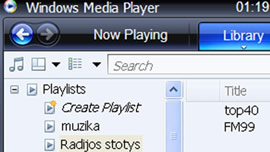
Norėdami grojaraštyje rasti įrašytą radijo stoties adresą, paspauskite kortelę Library (10-ojoje versijoje – Media Library). Atsivėrusio lango kairėje išvysite punktą Playlists, kuriame bus sukurtų grojaraščių sąrašas ir juose esantys radijo stočių adresai.
„WINAMP 5.54“ programa
Tipinių radijo stočių paieška
1. Programos lango apačioje paspauskite kortelę Media Library.
2. Jei kortelių nėra, nurodykite komandą View > Media Player.
3. Kairiajame kortelės lange spragtelėkite Online Services, o paskui –Shoutcast Radio.
4. Dešinėje programos lango dalyje atsivers radijo stočių sąrašas. Kategorijų sąraše pasirinkus norimą žanrą, pateikiami paieškos rezultatai. Du kartus spragtelėjus radijo stoties pavadinimą, pradedama transliacija.
Norimos radijo stoties paieška
5. Jei savo mėgstamos radijo stoties Winamp Shoutcast Radio sąraše nerandate, jos teks ieškoti internete. Tai galite padaryti ir Winamp programos Browser naršyklės lange nurodę stoties interneto adresą, pavyzdžiui, www.kf.lt. Programos lango apačioje bus pateiktas radijo stoties adresas, kurį du kartus spragtelėjus bus pradėta transliacija.
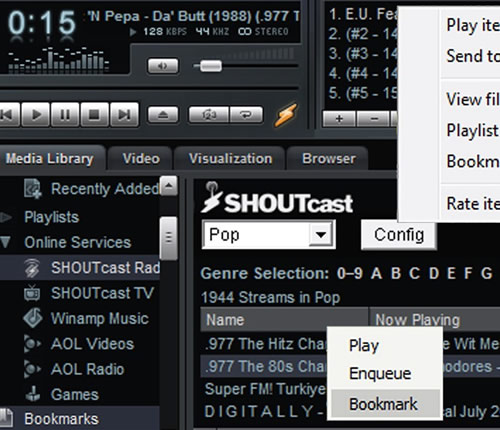
Norimos radijo stoties įtraukimas į Bookmark sąrašą
6. Norėdami Winamp Shoutcast Radio sąraše rastą radijo stoties adresą įtraukti į Winamp žymelių sąrašą, spragtelėkite radijo stoties pavadinimą dešiniuoju pelės klavišu ir sąraše pasirinkite Bookmark punktą.
7. Į Bookmark sąrašą radijo stoties adresą galima įkelti ir kitu būdu. Transliuojant iš radijo stoties, dešiniajame viršutiniame programos lange rodomas transliuojamos stoties adresas. Šį adresą spragtelėję dešiniuoju pelės klavišu, atsivėrusiame lange pasirinkite punktą Bookmark item(s).
Transliacijos pradžia pagal Bookmark sąrašą
8. Media Library kortelėje du kartus paspaudus Bookmark punktą, dešiniajame viršutiniame programos lange pateikiami visi Bookmark sąraše esantys adresai. Norėdami pradėti transliaciją, du kartus spragtelėkite norimą adresą.
Transliacijos pradžia pagal įrašytą URL adreso nuorodą
Ieškant radijo stoties transliacijos nuorodos standartinėse naršyklėse (pavyzdžiui, Internet Explorer ar Mozilla Firefox), dažniausiai nuorodas siūloma įrašyti į diską. Tai galima padaryti rankiniu būdu, paspaudus nuorodą dešiniuoju pelės klavišu ir pasirinkus Save target as...
Winamp programoje
Į kompiuterį įrašytą radijo stoties nuorodą atversite paspaudę File > Play File. Atsivėrusiame lange raskite nuorodą ir paspauskite Open.
Windows Player programoje
Įrašytą radijo stoties nuorodą atversite spustelėję File > Open (arba paspaudę klavišų derinį Ctrl+O). Atsivėrusiame lange raskite nuorodą ir paspauskite Open.
Pastaba. Jei Windows Player programoje meniu juostos nematyti, paspauskite F10 funkcinį klavišą.
Radijo stočių transliacijų internetu adresai
http://www.klausyk.lt/lt/
Pateikiamas lietuviškų radijo stočių sąrašas. Galima rasti informacijos apie kiekvieną radijo stotį, įvertinti patikusią, parašyti bei paskaityti komentarus.
http://internetas.zebra.lt/klientams/radijo_stotys/type/7
Pateikiami lietuviškų ir užsienio radijo stočių sąrašai. Reikiamos stoties galima ieškoti pagal populiarumą, tematiką, regioną, kalbą ar žanrą.
http://www.musicgoal.com/
Pateikiami radijo stočių sąrašai, sugrupuoti pagal žanrą, šalį, populiarumą. Norint klausytis muzikos, reikia užsiregistruoti. Registracija nemokama.

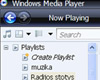 Radijo imtuvas buvo išrastas XIX a. pabaigoje, o XXI a. jo galime klausytis visur: namie, darbe, eidami pasivaikščioti ar važiuodami automobiliu. Šiuolaikinis radijo imtuvas telpa kišenėje, jis gali būti mobiliojo telefono ar kompiuterio dalis. Ko reikia, kad radijo būtų galima klausytis ir internetu?
Radijo imtuvas buvo išrastas XIX a. pabaigoje, o XXI a. jo galime klausytis visur: namie, darbe, eidami pasivaikščioti ar važiuodami automobiliu. Šiuolaikinis radijo imtuvas telpa kišenėje, jis gali būti mobiliojo telefono ar kompiuterio dalis. Ko reikia, kad radijo būtų galima klausytis ir internetu?